Heim >Software-Tutorial >Computer Software >Detaillierte Tipps zur Verwendung der Bildvergleichsfunktion von Beyond Compare
Detaillierte Tipps zur Verwendung der Bildvergleichsfunktion von Beyond Compare
- WBOYWBOYWBOYWBOYWBOYWBOYWBOYWBOYWBOYWBOYWBOYWBOYWBnach vorne
- 2024-04-22 12:16:22742Durchsuche
Wie verwende ich die Bildvergleichsfunktion von Beyond Compare? Beyond Compare ist ein leistungsstarkes Datei- und Ordnervergleichstool mit leistungsstarken Funktionen zum Bildvergleich. Diese Funktion ist besonders nützlich für Benutzer, die eine große Anzahl von Bildern vergleichen müssen. In diesem Artikel stellt der PHP-Editor Apple die Bildvergleichsfunktion von Beyond Compare ausführlich vor, einschließlich der Konfiguration von Einstellungen, des Vergleichs von Bildern und der Interpretation von Vergleichsergebnissen. Wenn Sie diesen Artikel lesen, erfahren Sie, wie Sie Bilder mit Beyond Compare vergleichen, um Bildunterschiede schnell und effizient zu identifizieren.
Wenn wir die Bildvergleichsfunktion des Dateivergleichstools Beyond Compare verwenden, können wir einige kleine Details festlegen, um die Unterschiede in den Bildern besser erkennen zu können. Beispielsweise ist die Einstellung der Toleranzfarbe, die wir als Nächstes vorstellen, eines der kleinen Details.
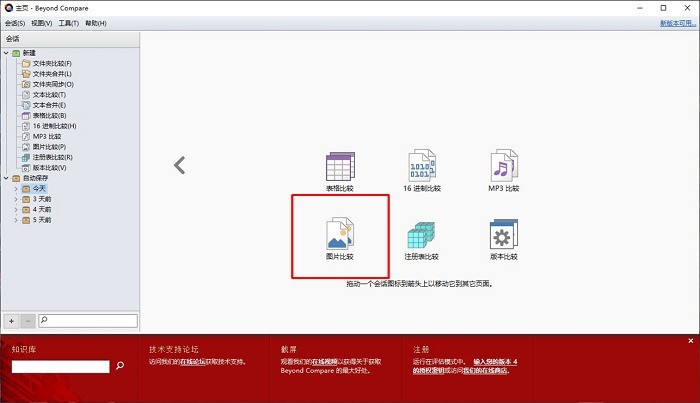
Abbildung 1: Textvergleichsfunktion
Erster Standardtoleranzvergleichseffekt
Wenn wir die Bildvergleichsfunktion des Beyond Compare-Dateivergleichstools verwenden, werden im Funktionsfeld oben zwei Dateien angezeigt, die verglichen werden müssen Teil Bild, und im unteren Teil werden die Vergleichsergebnisse der beiden Bilder in verschiedenen Modi angezeigt.
Das folgende Beispiel zeigt die Vergleichsergebnisse zweier Bilder im Toleranzmodus. Je größer die Toleranz, desto größer ist der Farbbereich, der berücksichtigt werden kann, d. h. desto kleiner ist der Bereich unterschiedlicher Pixel in den beiden Bildern. Das Dateivergleichstool Beyond Compare verwendet standardmäßig Rot, um verschiedene Pixel anzuzeigen, und Blau, um dieselben Pixel anzuzeigen. In dieser Einstellung ist der visuelle Effekt nicht sehr gut, wir können diese Farbeinstellungen ändern.
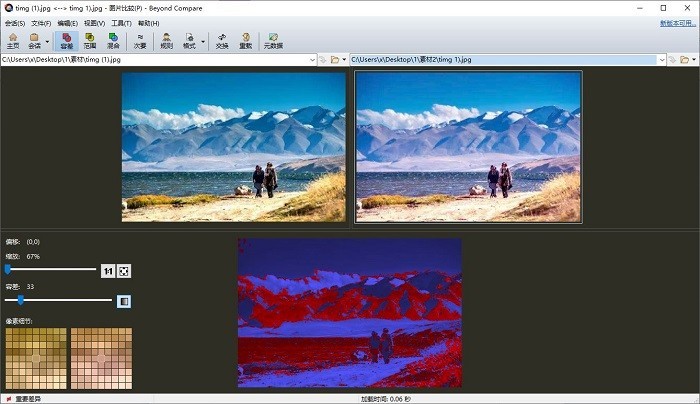
Abbildung 2: Standard-Toleranzvergleichseffekt
Zweitens passen Sie die Toleranzfarbeinstellungen an
Zuerst ist es beim Festlegen der Farbbezeichnung der Toleranz wichtiger, die Teile verschiedener Pixel anzuzeigen. Für gleiche oder ähnliche Pixel kann eine weichere Farbe als Hintergrundfarbe verwendet werden.
Wenn Benutzer die Farbmarkierung der Toleranz festlegen müssen, können sie in der Menüleiste auf [Extras] klicken und die Funktion [Optionen] auswählen.
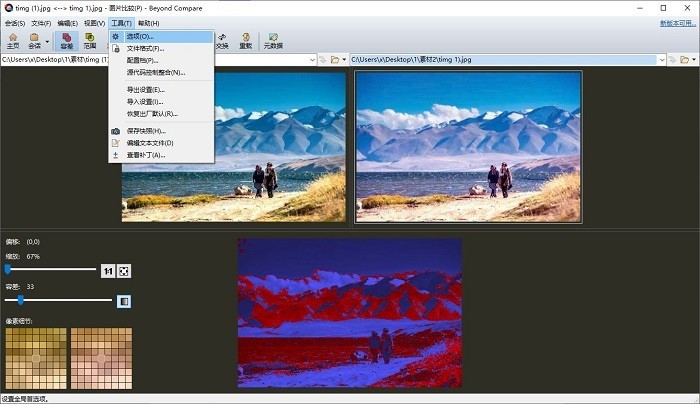
Abbildung 3: Öffnen Sie das Tool [Optionen]
Wählen Sie in der Funktion [Optionen] [Farbe, Schriftart] und dann auf der Registerkarte [Bildvergleich] aus. Nachdem wir hier gearbeitet haben, können wir die Einstellung [Toleranzmodusfarbe] sehen. Klicken Sie auf [Gleiches Pixel], um in den Hintergrundfarbeinstellungen rechts eine Farbe auszuwählen. Im Beispiel haben wir Weiß als Farbe desselben Pixels ausgewählt.
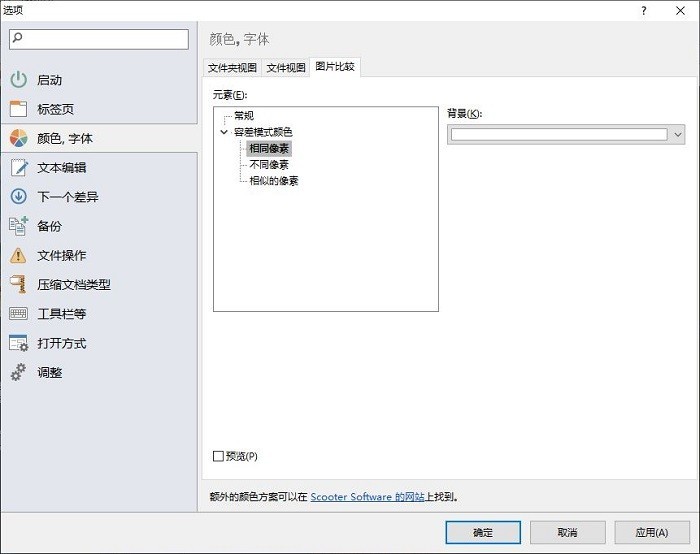
Abbildung 4: Stellen Sie die gleiche Pixelfarbe ein
und stellen Sie dann die Farbe von [verschiedenen Pixeln] ein. Hier können wir eine helle Farbe einstellen, z. B. leuchtendes Gelb, um die Unterschiede in den Bildern deutlicher hervorzuheben.
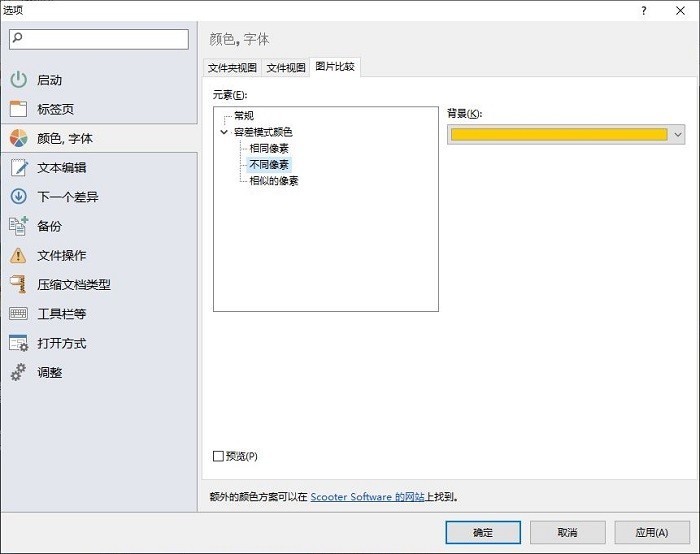
Abbildung 5: Verschiedene Pixelfarben festlegen
Für ähnliche Pixel können Sie Grau einstellen, um zu versuchen, nicht mit der Farbe von [verschiedenen Pixeln] in Konflikt zu geraten.
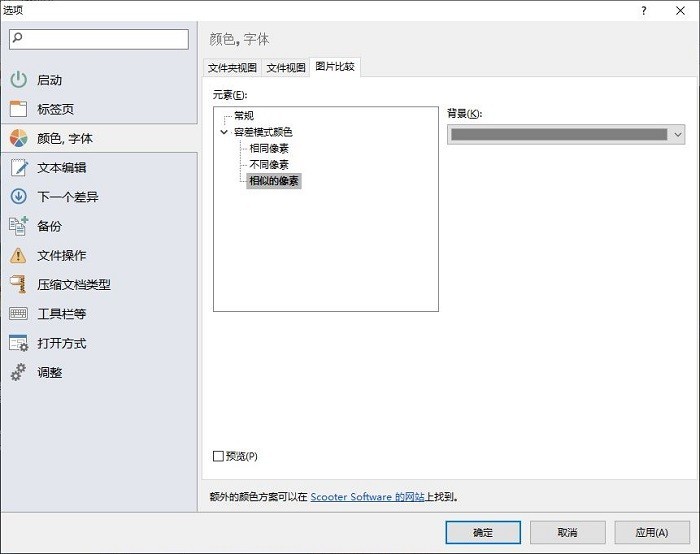
Abbildung 6: Ähnliche Pixelfarben einstellen
Kehren Sie nach dem Einstellen der Farbe im Toleranzmodus zum Bildvergleichsfeld zurück. Nach den oben genannten Änderungen können wir sehen, dass die Ergebnisse des Bildvergleichs klarer werden und unter der Standardfarbe kein blendendes Gefühl auftritt.
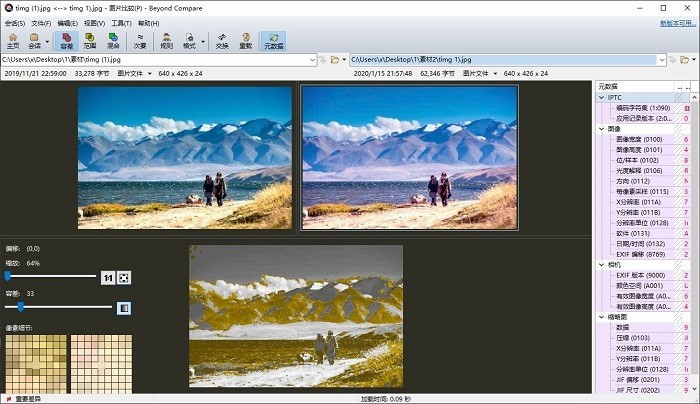
Abbildung 7: Der Effekt nach dem Anpassen der Toleranzfarbe
Obwohl das helle Blau und das helle Rot im Standardtoleranzmodus des Dateivergleichstools Beyond Compare den Unterschied in Pixeln hervorheben können, wenn Benutzer eine große Zahl vergleichen müssen Bei Bildern können diese großen Bereiche mit hellen Farben leicht zu visueller Ermüdung führen. Durch Farbeinstellungen im Toleranzmodus lässt sich visuelle Ermüdung besser reduzieren. Das ist ein sehr praktischer kleiner Trick.
Das obige ist der detaillierte Inhalt vonDetaillierte Tipps zur Verwendung der Bildvergleichsfunktion von Beyond Compare. Für weitere Informationen folgen Sie bitte anderen verwandten Artikeln auf der PHP chinesischen Website!
In Verbindung stehende Artikel
Mehr sehen- So zeigen Sie versteckte Spiele auf Steam an
- Wie verwende ich geeignete Software, um DLL-Dateien auf einem Win10-Computer zu öffnen?
- So legen Sie das gespeicherte Kontokennwort fest und zeigen das gespeicherte Benutzerkontokennwort im 360-Browser an
- So markieren Sie mit CAD alle Maße mit einem Klick
- So brechen Sie den automatischen Randsprung des IE ab

